Traitement par RIP et impression automatiques d’une tâche
Définit l’opération lorsque les données d’impression sont ajoutées à la liste des tâches.
Ne rien faire est le réglage par défaut, mais le temps nécessaire peut être raccourci en réglant RIP uniquementRIP et Imprimer.
Cependant, RIP et Imprimer devrait être utilisé avec prudence, car les données d’impression sont imprimées en utilisant les paramètres des propriétés d’entrée.
Procédure
-
Cliquez sur
 pour le dossier de file d’attente que vous souhaitez utiliser.
pour le dossier de file d’attente que vous souhaitez utiliser.
La fenêtre Propriétés de la file d'attente s’affiche.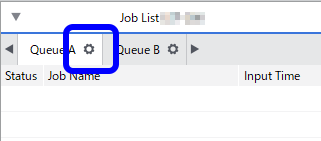
-
Cliquez sur
 .
.
-
Dans la liste Action sous Action pour les tâches entrantes, sélectionnez l’un des paramètres suivants :
RIP uniquement Le traitement par RIP est automatiquement effectué lorsqu’une tâche est ajoutée à la liste des tâches. RIP et Imprimer Le traitement par RIP et l’impression sont automatiquement effectués lorsqu’une tâche est ajoutée à la liste des tâches. Avec ce paramètre, vous ne pouvez pas spécifier le nombre d’impressions. RAPPEL Cochez la case Rotation auto pour économie de support pour réduire la quantité de médias consommée en plaçant automatiquement les images en mode portrait à l’horizontale. Cette fonction est indépendante des options sélectionnées pour Action. Si vous cochez cette case, les tâches pivoteront et seront automatiquement organisées sur le média même si l’option Ne rien faire est sélectionnée pour Action. - Configurez, si nécessaire, d’autres paramètres.
-
Cliquez sur OK.
Si vous ajoutez des données d’impression à la liste des tâches, le processus défini est automatiquement exécuté.